
વિકલ્પ 1: મેકોસ અને ફેટ ફાઇલ સિસ્ટમ્સ
NTFS સિવાયની કોઈપણ સિસ્ટમમાં ફ્લેશ ડ્રાઇવને ફોર્મેટ કરવા માટે, તે તૃતીય-પક્ષ સૉફ્ટવેરને ઇન્સ્ટોલ કરવું પણ જરૂરી રહેશે નહીં - સ્ટાન્ડર્ડ "ડિસ્ક ઉપયોગિતા" કાર્ય સાથે સામનો કરશે.
- લક્ષ્ય ડ્રાઇવને મેકબુક પર કનેક્ટ કરો અને ખાતરી કરો કે તે માન્ય છે - શૉર્ટકટ શૉર્ટકટ ડેસ્કટૉપ પર દેખાશે.
- આગળ, ડિસ્ક યુટિલિટી ટૂલ ચલાવો - ઉદાહરણ તરીકે, "ઉપયોગિતાઓ" ફોલ્ડરમાંથી, ઍક્સેસ કે જેમાં તમે Shift + આદેશ + u નો મુખ્ય સંયોજન મેળવી શકો છો.

વિકલ્પ 2: એનટીએફએસ
એનટીએફએસ એક માનક વિન્ડોઝ ફાઇલ સિસ્ટમ છે, અને ડિફૉલ્ટ મેકોસ સપોર્ટેડ નથી. જો ડ્રાઇવને તેમાં ફોર્મેટ કરવાની જરૂર હોય, તો તમારે તૃતીય-પક્ષ સૉફ્ટવેરને ઇન્સ્ટોલ કરવાની જરૂર પડશે. ઉદાહરણ તરીકે, મેક સોલ્યુશન માટે એનટીએફએસને ધ્યાનમાં લો, જે સીગેટ વિતરણ કરે છે.
સત્તાવાર સાઇટ સીગેટમાંથી મેક માટે એનટીએફએસ ડાઉનલોડ કરો
- પ્રોગ્રામ ઇન્સ્ટોલર લોડ કરો અને તેને ચલાવો. "મેક માટે એનટીએફએસ ઇન્સ્ટોલ કરો" આઇટમ પર ડબલ-ક્લિક કરો.
- વપરાશકર્તા કરાર વાંચો, યોગ્ય ચિહ્ન મૂકો અને "આગલું" ક્લિક કરો.
- ઇન્સ્ટોલેશન ચાલુ રાખવા માટે, વર્તમાન ખાતામાંથી પાસવર્ડ દાખલ કરો.
- ડિફૉલ્ટ રૂપે, આધુનિક મેક્સ આવૃત્તિઓ તૃતીય-પક્ષના સ્રોતોની સ્થાપનને અવરોધિત કરે છે, તેથી તમારે પરવાનગી આપવાની જરૂર છે. ચેતવણી વિંડોમાં, "ઓપન સુરક્ષા સેટિંગ્સ" બટનનો ઉપયોગ કરો.

ફેરફારો કરવા અને તમારો પાસવર્ડ દાખલ કરવા માટે લૉક પર ક્લિક કરો.
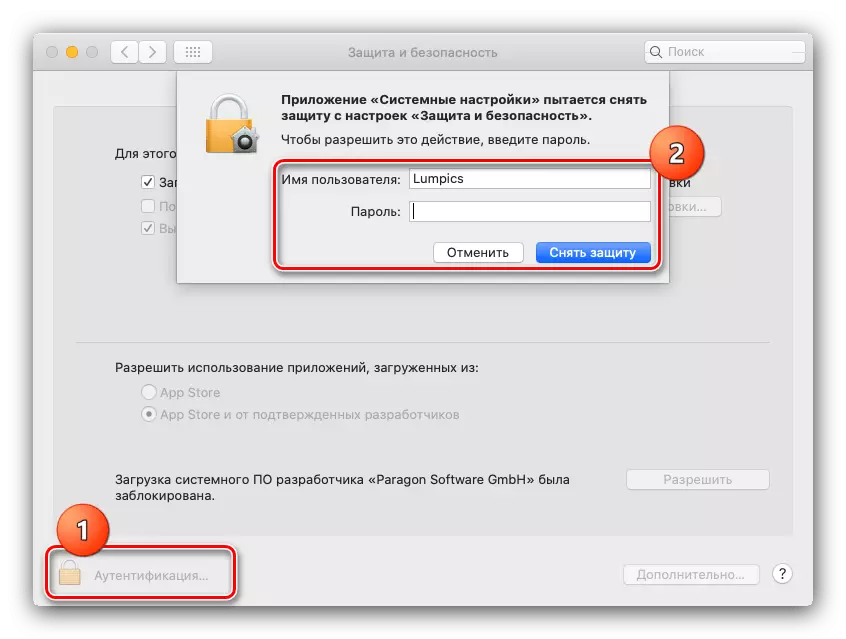
આગળ "મંજૂરી આપો" ક્લિક કરો.
- ઇન્સ્ટોલેશનના અંતે, તમારે બધા ચાલી રહેલ પ્રોગ્રામ્સને બંધ કરવાની જરૂર પડશે, ફેરફારોને સાચવવા, પછી ઇન્સ્ટોલરમાં બટનનો ઉપયોગ કરો.
- ફરીથી સક્ષમ મૅકબુક પછી, ફાઇન્ડર ટ્રાન્ઝિશન ટૂલબાર આઇટમ્સ પર જાઓ - "પ્રોગ્રામ્સ".
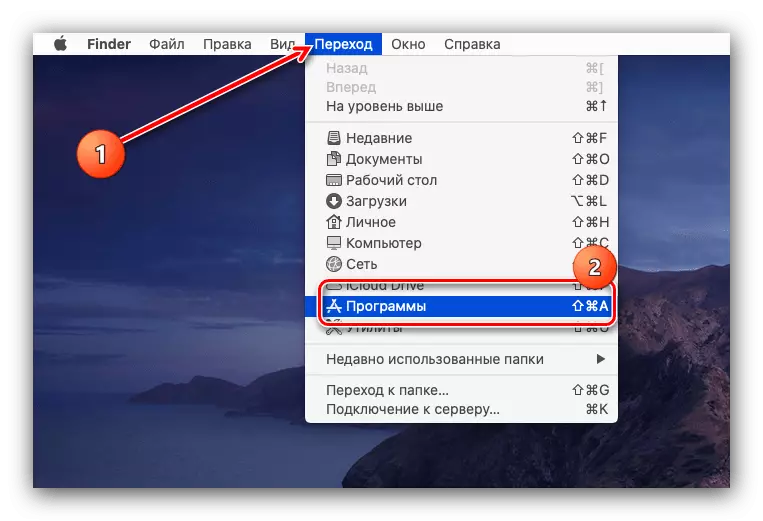
એપ્લિકેશન ફોલ્ડરમાં, મેક માટે એનટીએફએસ શોધો અને એક વાર એલકેએમને બોલાવીને, તેને ચલાવો.
- પ્રોગ્રામ ઇન્ટરફેસ "ડિસ્ક ઉપયોગિતા" જેવું જ છે. તે જ રીતે, બાજુના મેનૂમાં તમારી યુએસબી ફ્લેશ ડ્રાઇવને પસંદ કરો, પછી "કાઢી નાખો" ક્લિક કરો.
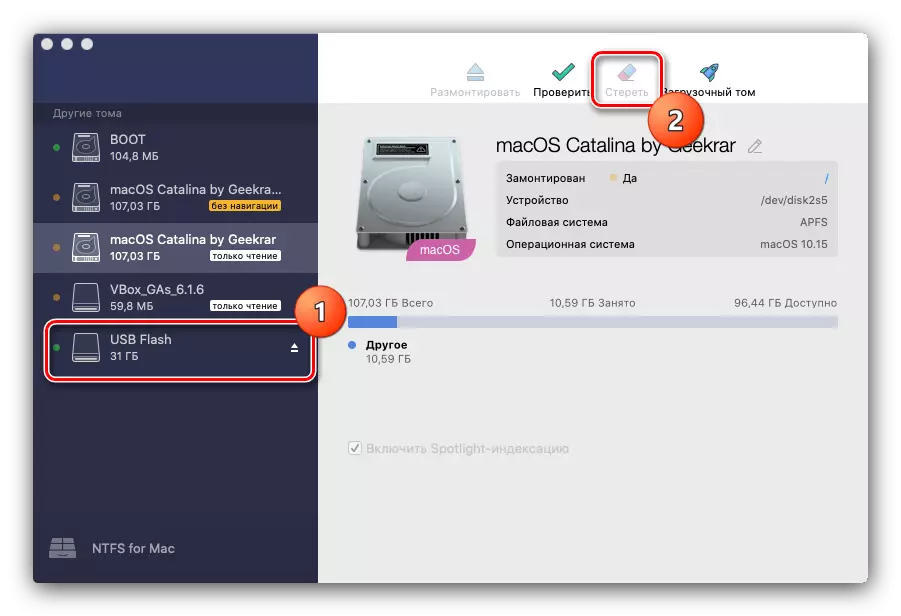
એ જ રીતે, ફોર્મેટિંગનો અર્થ એ થાય છે કે, ફક્ત "માઇક્રોસોફ્ટ એનટીએફએસ" ફક્ત ફાઇલ સિસ્ટમ્સમાં હાજર રહેશે.
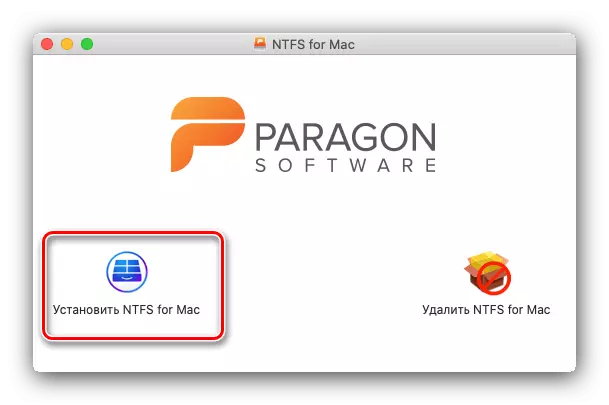
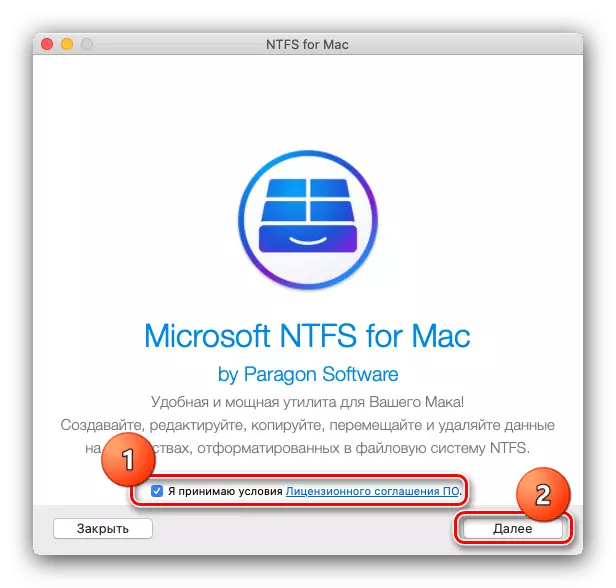
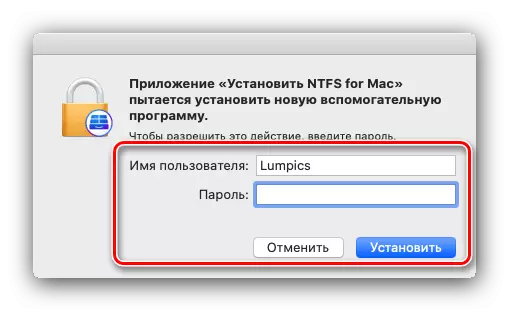
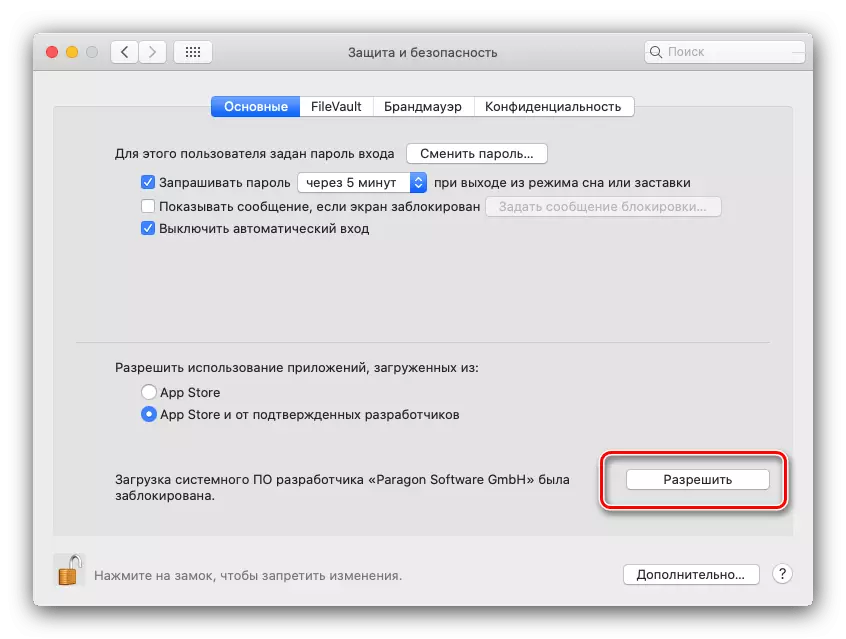


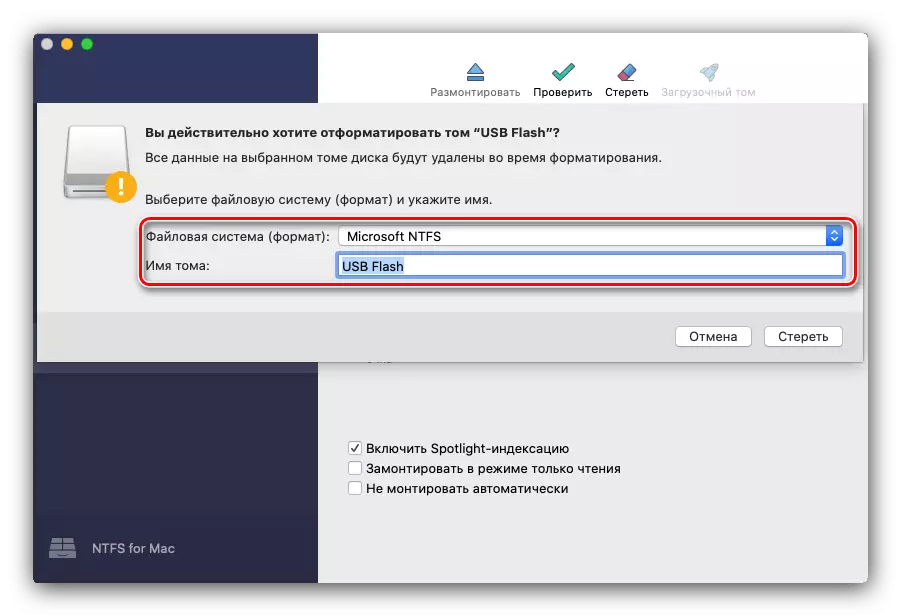
સૉફ્ટવેરની વિચારણાનો ઉપયોગ મેક સિસ્ટમના અદ્યતન વિકલ્પ તરીકે થઈ શકે છે.

